Все способы:
Способ 1: Проверка правильности установки
В первую очередь проверьте, правильно ли были установлены все компоненты, которые необходимы для работы плагина Госуслуг в Яндекс Браузере. Убедитесь, что отдельно было скачано и инсталлировано программное обеспечение, а также расширение для браузера, которое обеспечивает корректную работу плагина через обозреватель. О том, как правильно установить плагин, мы писали ранее в отдельном материале – переходите по ссылке ниже и следуйте инструкциям, которые приведены в статье.
Подробнее: Установка плагина Госуслуги в Яндекс Браузер
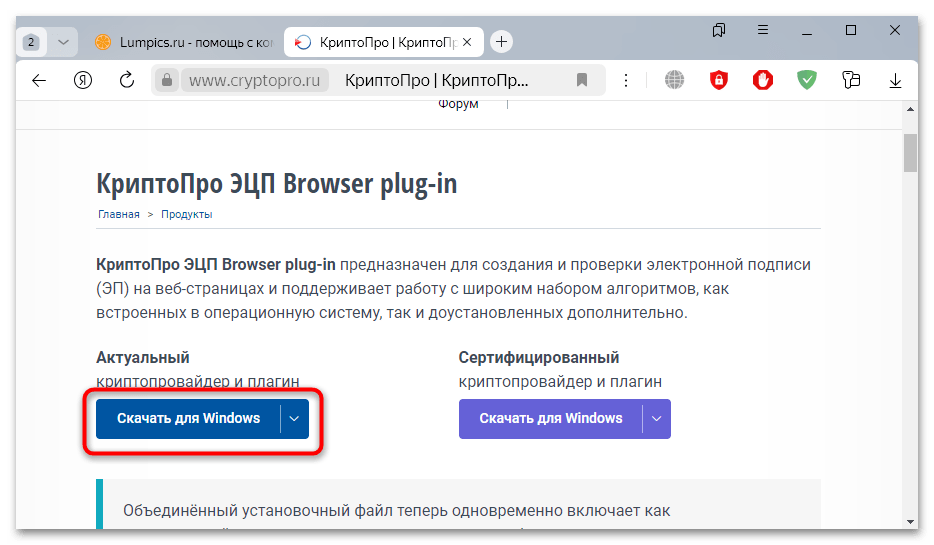
Помимо плагина и расширения для плагина Госуслуги в Яндекс Браузере для входа в систему по электронной подписи потребуется еще сертификат УКЭП на токене, криптопровайдер и установленный пин-код, обеспечивающий защиту личных данных.
Способ 2: Очистка кеша/куки
Если все необходимые компоненты имеются, а установка ранее была произведена корректно, но при этом плагин через Яндекс Браузер не работает, есть вероятность, что проблема заключается в самом обозревателе. Для сброса некоторых мелких ошибок иногда достаточно очистить временные данные, хранящиеся в браузере, – куки и кеш сайтов. Чтобы выполнить очистку, которая, возможно, исправит проблему с неработающим плагином в Яндекс Браузере, ознакомьтесь с нашим отдельным руководством.
Подробнее: Как почистить кеш и куки в Яндекс Браузере
Способ 3: Обновление браузера
Проверьте, какая версия Яндекс Браузера используется, – если программа устарела, это также может вызывать ошибки в работе различных компонентов и плагинов, а также препятствовать использованию каких-либо сайтов. Обычно обновления устанавливаются автоматически, однако иногда происходят файловые конфликты, и браузер остается необновленным. Эту процедуру можно запустить вручную:
- Нажмите на три полоски вверху для открытия главного меню и наведите курсор на строку «Помощь», затем выберите пункт «О Браузере».
- На открывшейся вкладке появится информация об используемой версии программы. Если вместо надписи «Вы используете актуальную версию Яндекс Браузера» вы видите кнопку, предназначенную для ручного обновления, воспользуйтесь ей и после нового запуска обозревателя проверьте, заработал ли плагин.
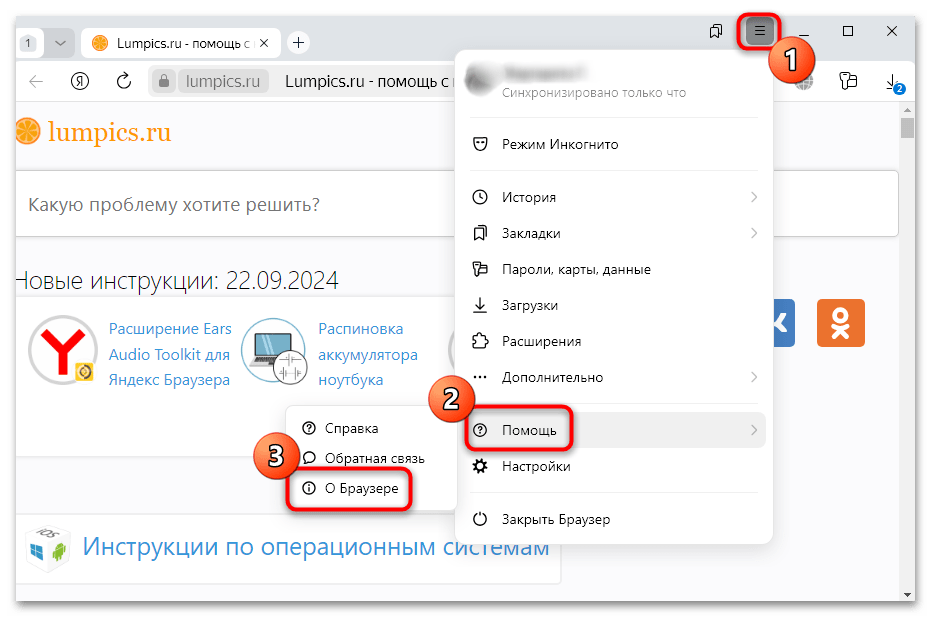
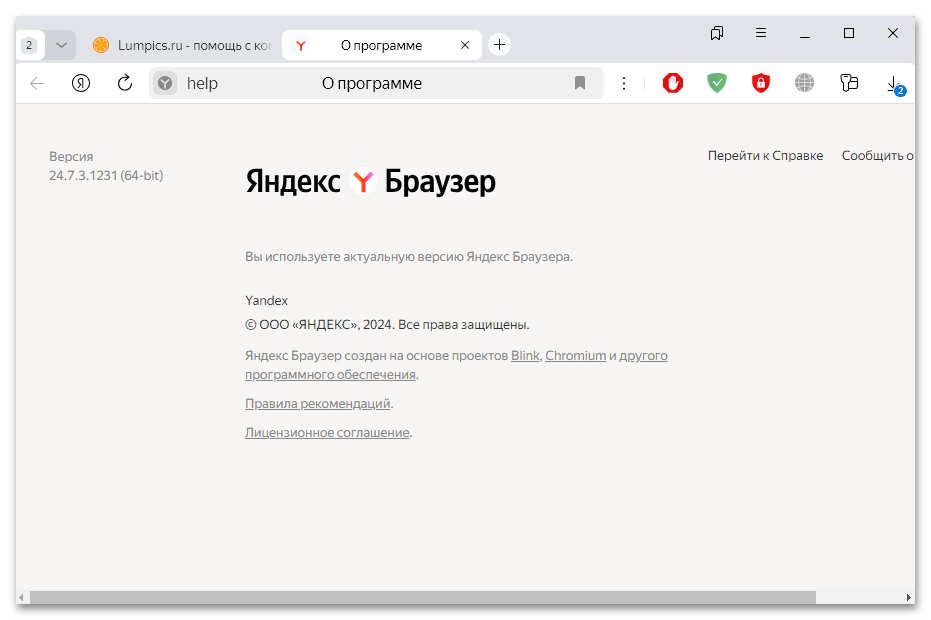
Если это не помогло либо установлена актуальная версия обозревателя, переходите к следующему способу из данной статьи.
Способ 4: Переустановка плагина
Попробуйте переустановить программное обеспечение Госуслуг, установленное на компьютер. Вероятно, его файлы по каким-то причинам оказались повреждены либо используется уже устаревшая версия и при этом обновить софт не получается. Предварительно потребуется полностью удалить старую версию ПО.
- В Windows 11 потребуется зайти в штатные «Параметры», кликнув по значку в виде шестерни в главном меню.
- Переключитесь на вкладку «Приложения» на панели слева и в центральной части окна кликните по строке «Установленные приложения».
- В списке найдите плагин Госуслуги по работе с электронной подписью и удалите его, щелкнув по значку в виде трех точек и выбрав соответствующий пункт. Следуйте инструкции пошагового мастера деинсталляции. То же самое проделайте с программой «КриптоПро ЭЦП», если потребуется.
- Что касается расширения для Яндекс Браузера, его также можно удалить. Для этого откройте главное меню обозревателя (три полоски на панели вверху) и перейдите в «Расширения».
- Найдите в блоке «Из других источников» дополнение, наведите на него курсор для отображения кнопки «Удалить». Щелкните по ней, чтобы полностью стереть расширение из браузера.
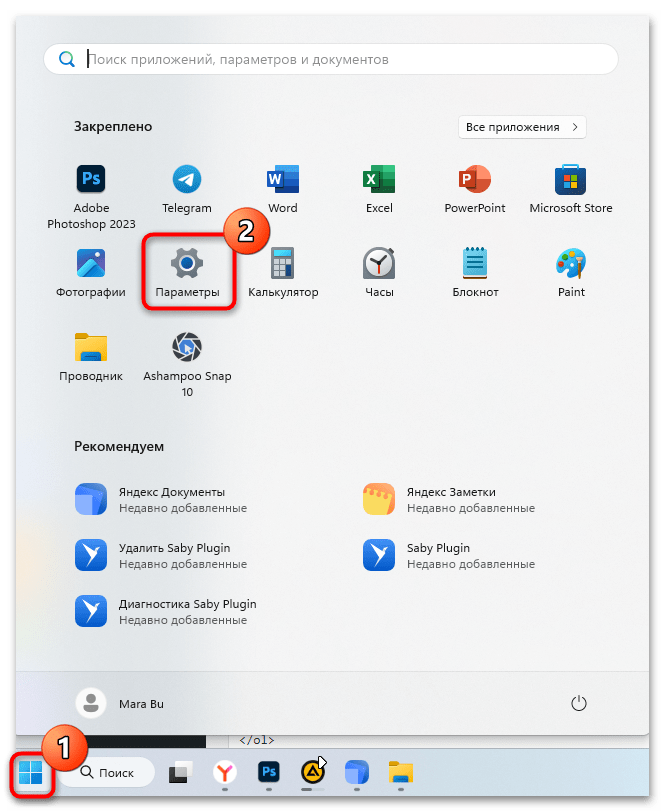
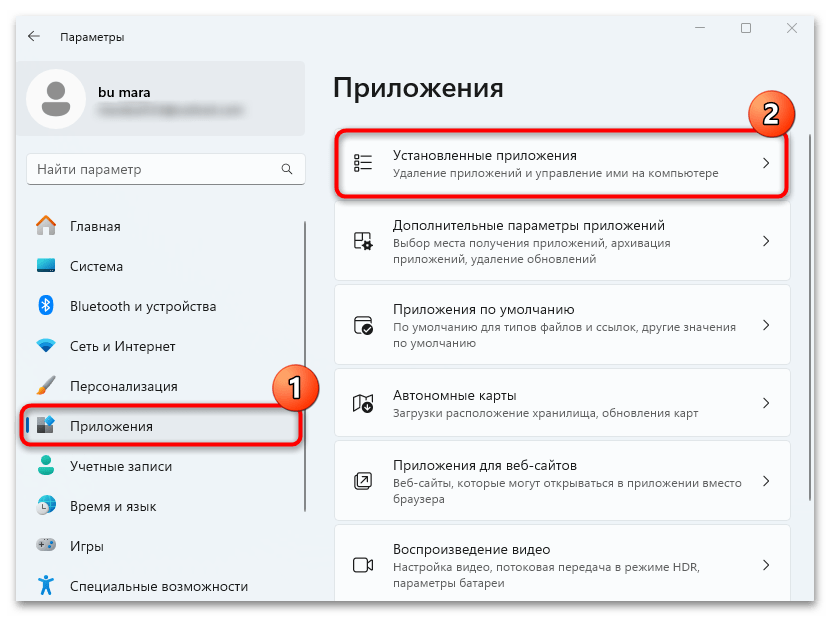
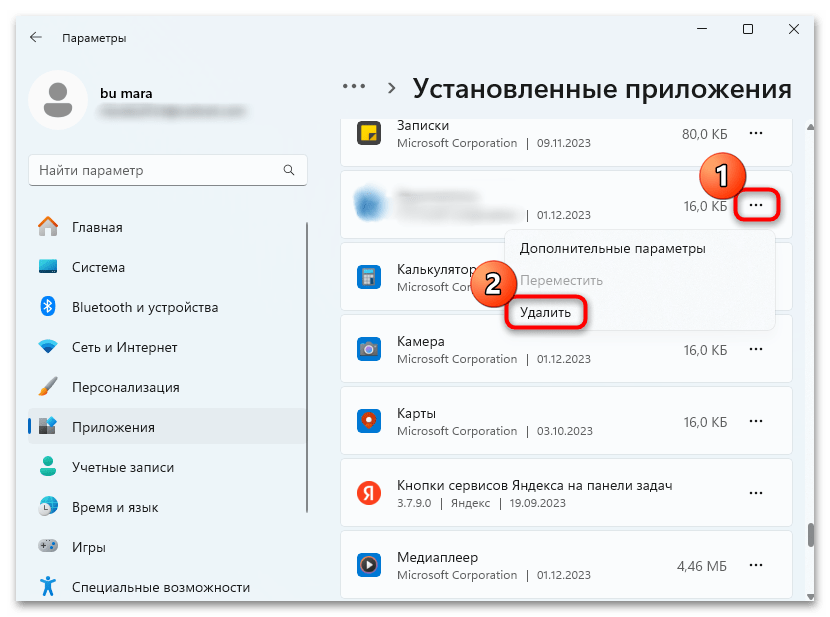
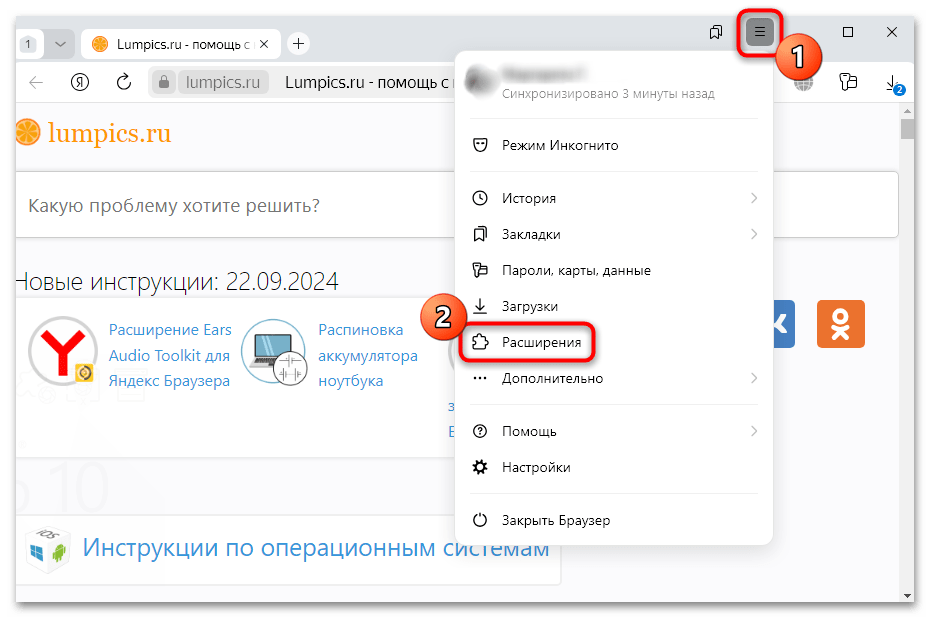
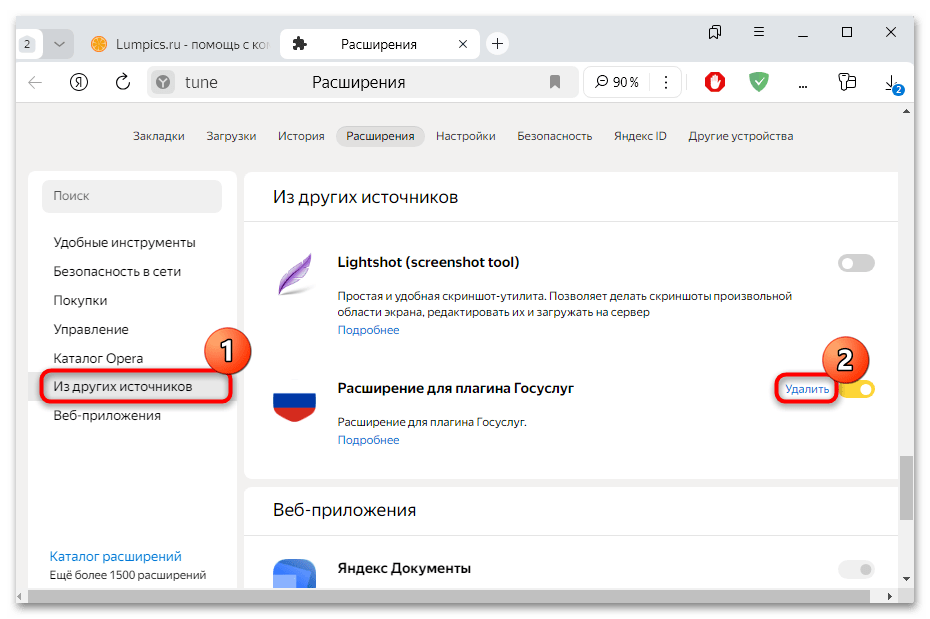
Как только все компоненты плагина Госуслуг будут удалены, перезагрузите компьютер, затем вернитесь к Способу 1 данной инструкции и переходите по ссылке к статье, где пошагово описан алгоритм установки компонентов.
Способ 5: Обращение в техническую поддержку
Если ничего не помогло, есть смысл обратиться в техническую поддержку, где можно не только подробным образом описать проблему, но и прикрепить скриншоты, позволяющие раскрыть неполадку в полной мере и быстро получить ответ или решение неисправности с плагином.
- Перейдите на портал Госуслуги и авторизуйтесь в системе. В поисковой строке, которая располагается вверху, поставьте курсор и опишите проблему, например не работает плагин Госуслуг в Яндекс Браузере.
- Если нужного ответа найти не удастся, выберите кнопку «Позвать оператора», и через некоторое время ответит сотрудник службы поддержки, который сможет помочь исправить проблему.
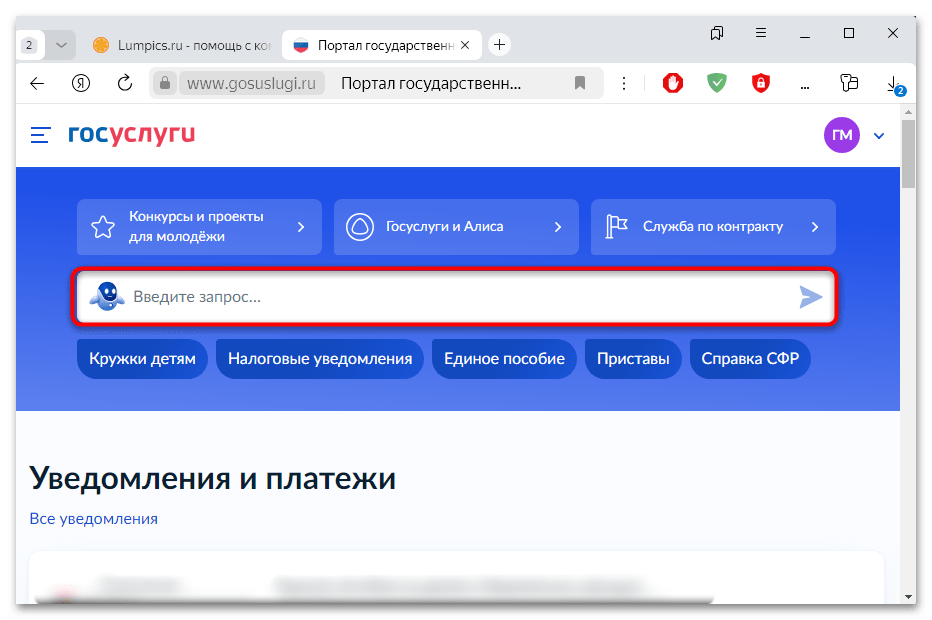
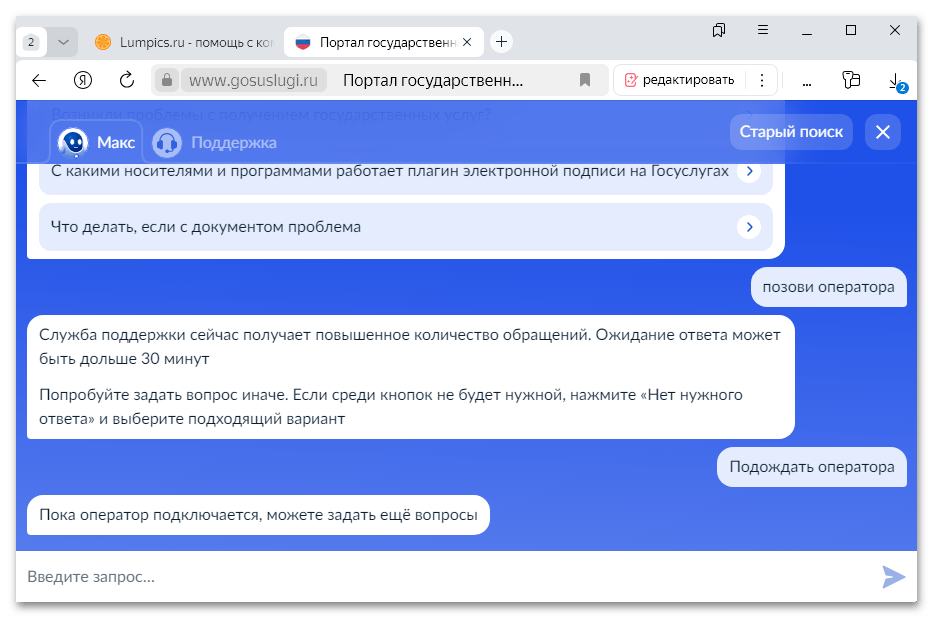
Кстати, специалисту можно показать некоторые скриншоты, с помощью которых специалисту будет проще понять, в чем причина.
Читайте также: Создание скриншотов в Windows 11 / Windows 7
Кроме того, вы можете отправить логи (историю событий) плагина. Для этого запустите штатный «Проводник» и вставьте в адресную строку такой путь —
C:/Users/%USERNAME%/AppData/Roaming/Rostelecom/IFCPlugin. Заархивируйте содержимое папки «IFCPlugin» и прикрепите к своему сообщению при составлении обращения в поддержку. Если не удается перейти по пути, значит, папка «AppData» скрыта. Включите ее отображение и повторите переход.Читайте также: Как включить отображение скрытых папок в Windows 11 / Windows 10 / Windows 7
Еще может потребоваться прислать характеристики устройства. В этом случае кликните правой кнопкой мыши по ярлыку «Этот компьютер» на рабочем столе и выберите пункт «Свойства».
Техническому специалисту может потребоваться информация о типе носителя (нужные сведения располагаются в классической «Панели управления» в разделе со средствами администрирования) либо об оснастке сертификатов:
- Запустите «Консоль управления», одновременно нажав на клавиши «Win + R» и выполнив команду
mmc. - В открывшемся окне нажмите на вкладку «Файл» и выберите «Добавить или удалить оснастку».
- Найдите строку «Сертификаты», выделите ее и нажмите на кнопку «Добавить».
- Отметьте, какими учетными записями будет управлять оснастка, и кликните по «Готово».
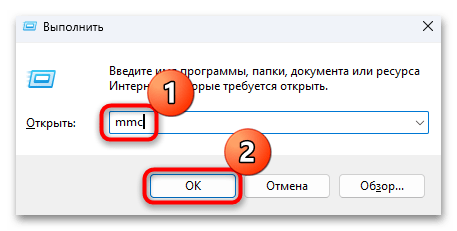
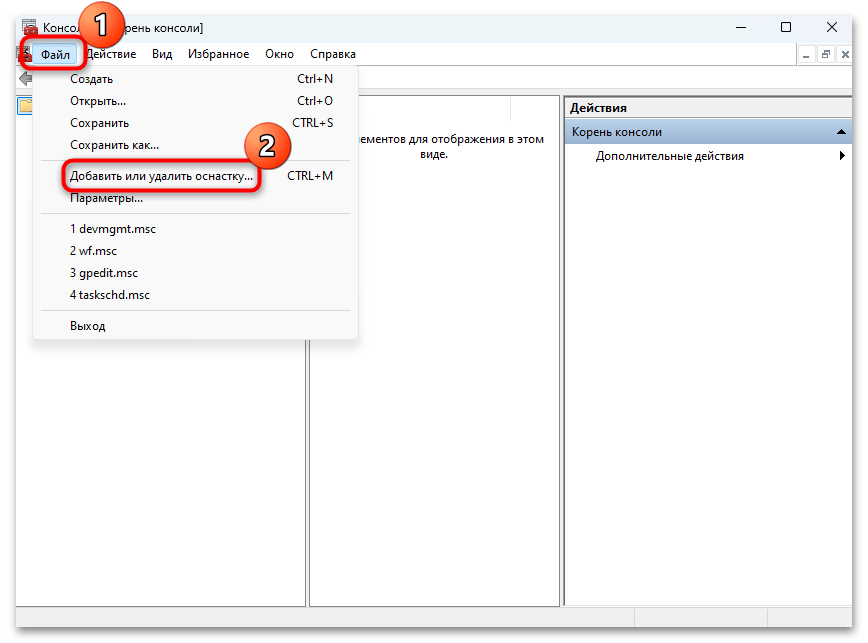
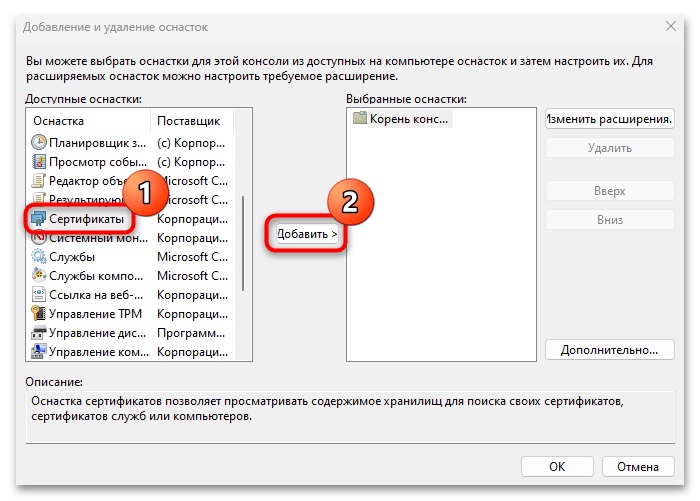
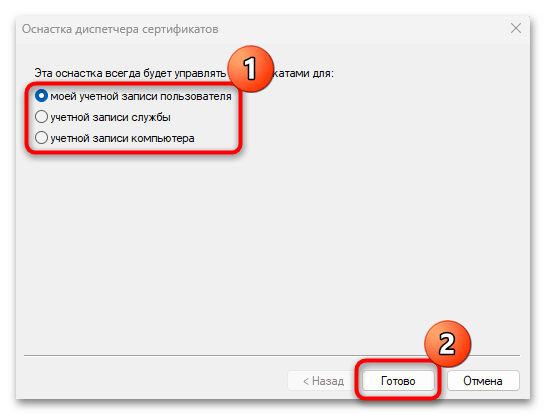
После этого можно посмотреть в окне консоли данные о сертификатах, сделать нужные скриншоты и отправить их оператору поддержки.
Возможно, сотрудник запросит и другие данные с компьютера, что должно позволить разобраться с неработающим плагином – следуйте всем инструкциям, которые предлагает специалист (все это безопасно).
 Наша группа в TelegramПолезные советы и помощь
Наша группа в TelegramПолезные советы и помощь
 lumpics.ru
lumpics.ru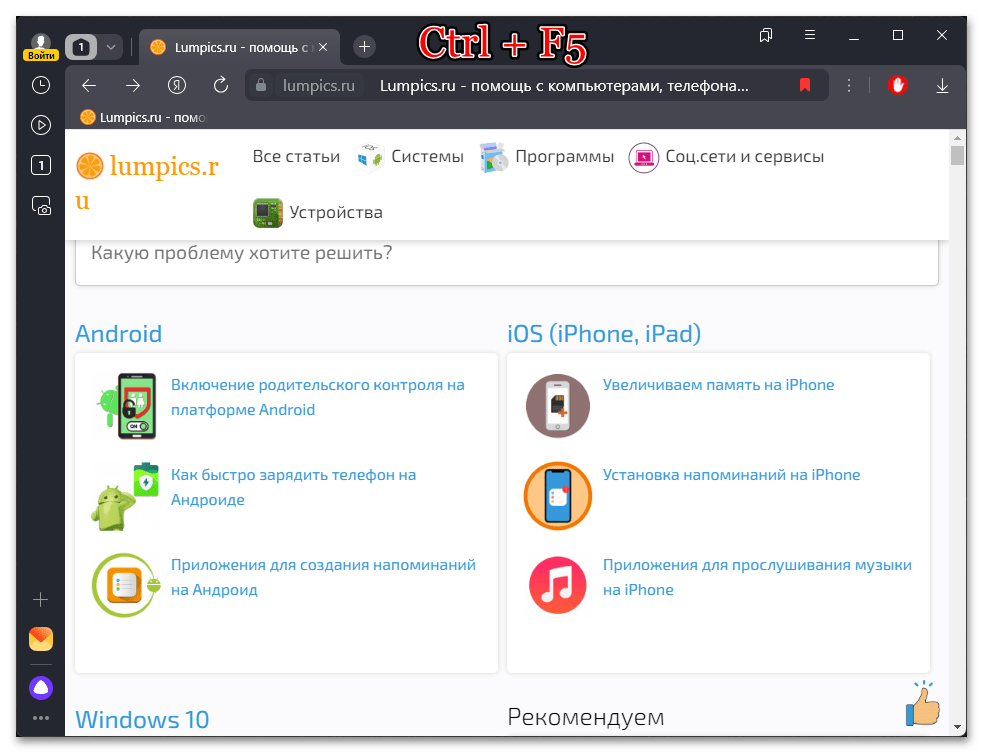
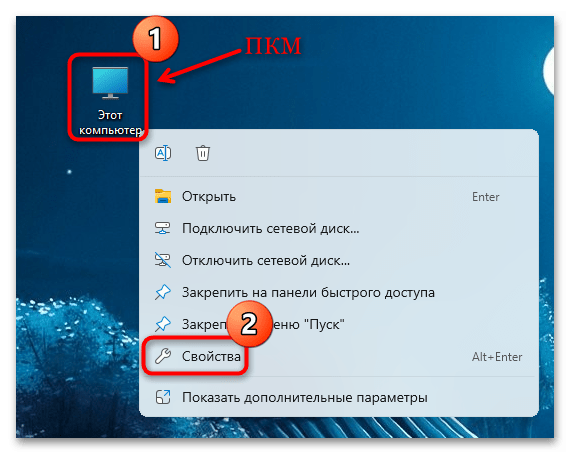




Задайте вопрос или оставьте свое мнение